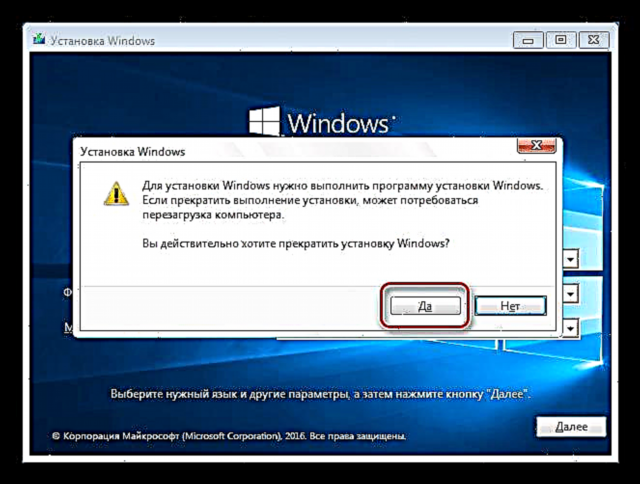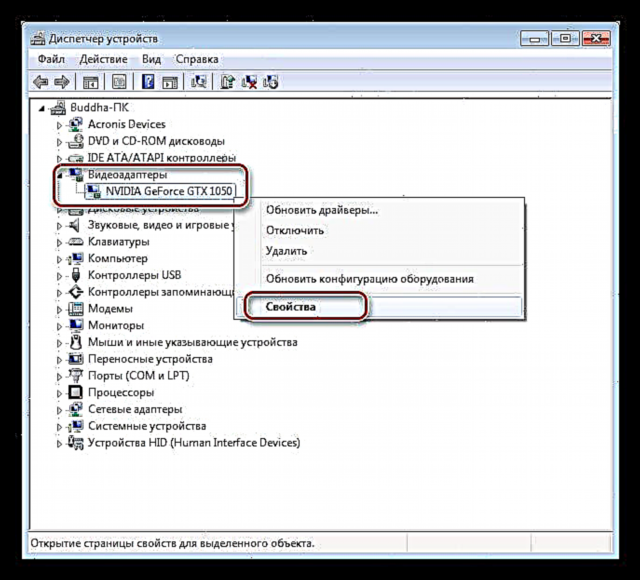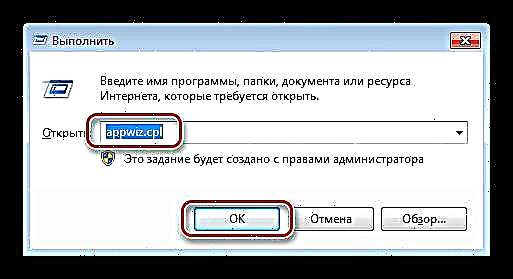এই নিবন্ধে আমরা মনিটরের স্ক্রিনে শিলালিপি "ইনপুট নয় সমর্থিত" এর মতো বিরল সমস্যা নিয়ে কথা বলব। আপনি কম্পিউটার চালু করার পরে এবং কিছু প্রোগ্রাম বা গেম ইনস্টল করার পরে এটি উভয়ই ঘটতে পারে। যে কোনও ক্ষেত্রে, পরিস্থিতির সমাধান প্রয়োজন, কারণ কোনও চিত্র প্রদর্শিত না করে পিসি ব্যবহার করা অসম্ভব।
"ইনপুট সমর্থিত নয়" ত্রুটিটি সমাধান করা
প্রথমত, আমরা এই জাতীয় বার্তা উপস্থিতির কারণগুলি পরীক্ষা করব। প্রকৃতপক্ষে, এটি কেবলমাত্র একটি - ভিডিও ড্রাইভারের সেটিংসে রেজোলিউশন সেট, স্ক্রিনের সিস্টেম স্ক্রিন ব্লক বা গেমটিতে ব্যবহৃত মনিটরের দ্বারা সমর্থিত নয়। বেশিরভাগ ক্ষেত্রে, পরবর্তীগুলি পরিবর্তন করার সময় একটি ত্রুটি উপস্থিত হয়। উদাহরণস্বরূপ, আপনি 8580 হার্জ রিফ্রেশ রেট সহ 1280x720 রেজোলিউশনের সাথে একটি মনিটরে কাজ করেছেন এবং তারপরে কোনও কারণে উচ্চতর রেজোলিউশনের সাথে অন্য কম্পিউটারের সাথে সংযুক্ত থাকলেও 60 হার্জ। নতুন সংযুক্ত ডিভাইসের সর্বাধিক কার্যকারী রিফ্রেশ হার যদি পূর্বেরটির তুলনায় কম হয় তবে আমরা একটি ত্রুটি পেয়ে যাব।
কম সাধারণত, এই ধরনের বার্তা প্রোগ্রাম ইনস্টল করার পরে ঘটে যা তাদের ফ্রিকোয়েন্সিকে বাধ্য করে। বেশিরভাগ ক্ষেত্রে, এগুলি গেমস, বেশিরভাগ পুরানো। এই জাতীয় অ্যাপ্লিকেশনগুলি দ্বন্দ্বের কারণ হতে পারে, যা মনিটর এই প্যারামিটার মানগুলির সাথে কাজ করতে অস্বীকার করে fact
এরপরে, আমরা "ইনপুট নয় সমর্থিত" বার্তার কারণগুলি নির্মূল করার উপায়গুলি দেখব।
পদ্ধতি 1: মনিটর সেটিংস
সমস্ত আধুনিক মনিটরের কাছে পূর্বনির্ধারিত সফ্টওয়্যার রয়েছে যা আপনাকে বিভিন্ন সেটিংস সম্পাদন করতে দেয়। এটি অন-স্ক্রিন মেনু ব্যবহার করে করা হয়, যা সম্পর্কিত বোতামগুলির দ্বারা ডাকা হয়। আমরা বিকল্পটিতে আগ্রহী "অটো"। এটি একটি বিভাগে অবস্থিত হতে পারে বা তার নিজস্ব পৃথক বোতাম থাকতে পারে।
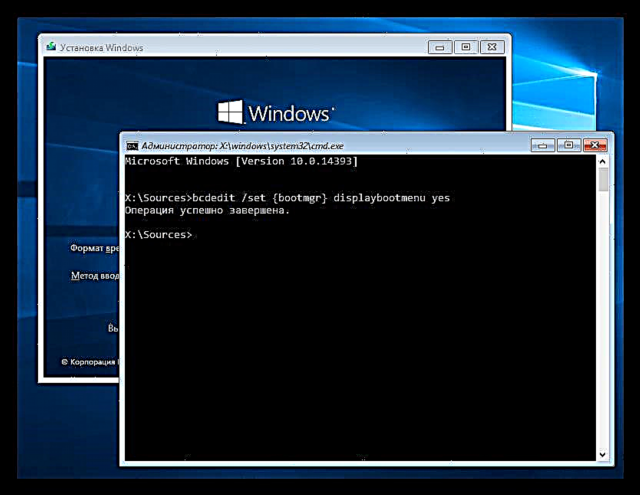
এই পদ্ধতির অসুবিধাটি হ'ল এটি কেবল তখনই কাজ করে যখন মনিটরটি কোনও এনালগ উপায়ে সংযুক্ত থাকে, অর্থাত্ কোনও ভিজিএ কেবল দ্বারা। যদি সংযোগটি ডিজিটাল হয়, তবে এই ফাংশনটি নিষ্ক্রিয় হবে। এই ক্ষেত্রে, কৌশলটি সাহায্য করবে, যা নীচে বর্ণিত হবে।
আরও পড়ুন:
আমরা নতুন ভিডিও কার্ডটি পুরানো মনিটরের সাথে সংযুক্ত করি
এইচডিএমআই এবং ডিসপ্লেপোর্ট, ডিভিআই এবং এইচডিএমআইয়ের তুলনা
পদ্ধতি 2: বুট মোড
ডিজিটাল প্রযুক্তি ব্যবহার করে মনিটরদের জন্য, ত্রুটিটি সমাধানের সবচেয়ে কার্যকর উপায় হ'ল ডিভাইস দ্বারা সমর্থিত ডিফল্ট মোডে একটি ডাউনলোডকে বাধ্য করা। এটি, বিভিন্ন সংস্করণে, ভিজিএ মোড বা সর্বনিম্ন রেজোলিউশনের অন্তর্ভুক্ত। উভয় ক্ষেত্রেই, সমস্ত তৃতীয় পক্ষের ড্রাইভার বা অন্যান্য প্রোগ্রাম যা রেজুলেশন এবং রিফ্রেশ রেট নিয়ন্ত্রণ করে তা আরম্ভ হবে না এবং তদনুসারে, তাদের সেটিংস প্রয়োগ করা হবে না। স্ক্রীনটিও পুনরায় সেট হবে।
উইন্ডোজ 10 এবং 8
এই ওএসগুলির মধ্যে একটি সহ কম্পিউটারে বুট মেনুতে যাওয়ার জন্য আপনাকে সিস্টেমের সূচনাতে কী সংমিশ্রণটি টিপতে হবে SHIFT + F8, তবে এই কৌশলটি কার্যকর নাও হতে পারে, কারণ ডাউনলোডের গতি খুব বেশি। ব্যবহারকারীর পক্ষে উপযুক্ত কমান্ডটি প্রেরণের সময় নেই। দুটি উপায় আছে: ইনস্টলেশন ডিস্ক (ফ্ল্যাশ ড্রাইভ) থেকে বুট করুন বা একটি কৌশল প্রয়োগ করুন, যার সম্পর্কে খানিক পরে।
আরও পড়ুন: ফ্ল্যাশ ড্রাইভ থেকে বুট করতে BIOS কনফিগার করা হচ্ছে
- ডিস্ক থেকে বুট করার পরে, প্রথম পর্যায়ে, কী সংমিশ্রণটি টিপুন SHIFT + F10যার ফলে কমান্ড লাইন, যেখানে আমরা এই লাইনটি লিখি:
বিসিডিডিট / সেট {বুটমগ্রার m ডিসপ্লে বুটম্যানু হ্যাঁপ্রবেশের পরে, ENTER টিপুন।
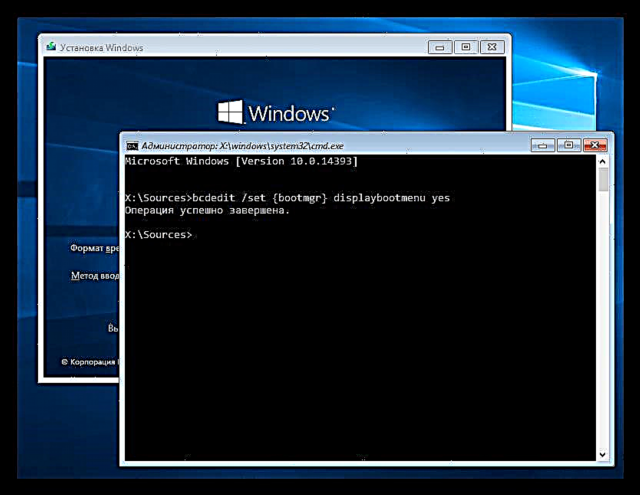
- উইন্ডোজ বন্ধ করুন "কমান্ড লাইন" এবং একজন ইনস্টলার যিনি জিজ্ঞাসা করেন আমরা সত্যই ইনস্টলেশনটি বাতিল করতে চাই। আমরা একমত। কম্পিউটার পুনরায় চালু হবে।
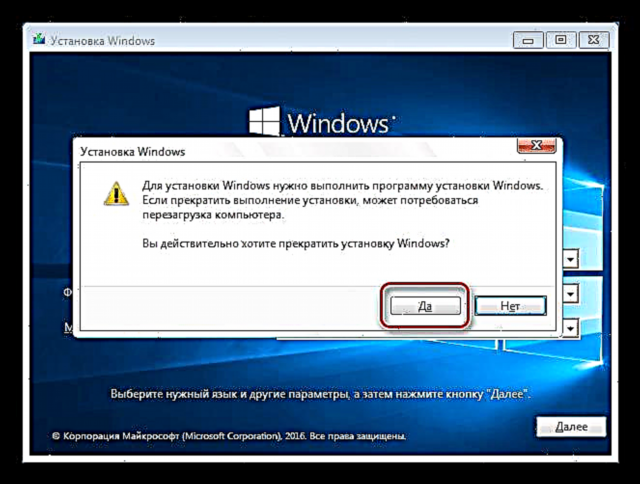
- লোড করার পরে, আমাদের ওএস নির্বাচনের স্ক্রিনে নিয়ে যাওয়া হবে। এখানে ক্লিক করুন এবং F8.
- পরবর্তী, নির্বাচন করুন নিম্ন রেজোলিউশন ভিডিও সক্ষম করুন চাবি থেকে F3। ওএস এই প্যারামিটারগুলি সঙ্গে সঙ্গে বুট করা শুরু করবে।
বুট মেনুটি অক্ষম করতে, চালান কমান্ড লাইন প্রশাসকের পক্ষ থেকে। উইন্ডোজ 10-এ, এটি মেনুতে করা হয়। "স্টার্ট - ইউটিলিটিস - কমান্ড প্রম্পট"। আরএমবি ক্লিক করার পরে, নির্বাচন করুন "উন্নত - প্রশাসক হিসাবে চালান".
"আট" এ বোতামে আরএমবিতে ক্লিক করুন "শুরু" এবং উপযুক্ত প্রসঙ্গ মেনু আইটেম নির্বাচন করুন।
কনসোল উইন্ডোতে, নীচের কমান্ডটি প্রবেশ করুন এবং ক্লিক করুন ENTER.
বিসিডিডিট / সেট {বুটমগ্রার} ডিসপ্লে বুটম্যানু নং

যদি ডিস্কটি ব্যবহার করার কোনও উপায় না থাকে তবে আপনি সিস্টেমটিকে ভাবতে পারেন যে কোনও বুট ব্যর্থতা ঘটেছে। এটি হ'ল প্রতিশ্রুতিবদ্ধ কৌশল।
- ওএস শুরু হওয়ার পরে, বুট স্ক্রিনটি উপস্থিত হওয়ার পরে, আপনাকে বোতামটি টিপতে হবে "রিসেট" সিস্টেম ইউনিটে। আমাদের ক্ষেত্রে, ক্লিক করার সিগন্যালটি ত্রুটির উপস্থিতি হবে। এর অর্থ ওএস উপাদান লোড করা শুরু করেছে। এই ক্রিয়াটি 2-3 বার সঞ্চালনের পরে, একটি বুটলোডার শিলালিপি সহ স্ক্রিনে উপস্থিত হয় "স্বয়ংক্রিয় পুনরুদ্ধারের প্রস্তুতি".
- আমরা ডাউনলোডের জন্য অপেক্ষা করছি এবং বোতাম টিপুন উন্নত বিকল্পসমূহ.
- যাও "সমস্যাসমাধান"। উইন্ডোজ 8-এ, এই আইটেমটি বলা হয় "ডায়গনিস্টিক".
- আবার আইটেম নির্বাচন করুন উন্নত বিকল্পসমূহ.
- পরবর্তী ক্লিক করুন বিকল্পগুলি ডাউনলোড করুন.
- আমাদের মোড চয়ন করার সুযোগ দেওয়ার জন্য সিস্টেমটি আপনাকে পুনরায় বুট করতে অনুরোধ করবে। এখানে ক্লিক করুন বোতাম "পুনরায় লোড করুন".
- কীটি ব্যবহার করে পুনরায় চালু করার পরে থেকে F3 পছন্দসই আইটেমটি নির্বাচন করুন এবং উইন্ডোজ বুট হওয়ার জন্য অপেক্ষা করুন।
উইন্ডোজ 7 এবং এক্সপি
বুট সময় বোতাম টিপে আপনি এই জাতীয় পরামিতিগুলি দিয়ে "সাত" শুরু করতে পারেন এবং F8। এর পরে, মোড নির্বাচন করার ক্ষমতা সহ এমন একটি কালো পর্দা উপস্থিত হবে:
বা এই জাতীয়, উইন্ডোজ এক্সপিতে:

এখানে, পছন্দসই মোডটি নির্বাচন করতে টিপুন এবং টিপুন ENTER.
ডাউনলোডের পরে, আপনাকে অবশ্যই ভিডিও কার্ড ড্রাইভারটিকে বাধ্যতামূলক প্রাথমিক অপসারণ দিয়ে পুনরায় ইনস্টল করতে হবে।
আরও পড়ুন: ভিডিও কার্ড ড্রাইভারদের পুনরায় ইনস্টল করা হচ্ছে
যদি উপরের নিবন্ধে বর্ণিত সরঞ্জামগুলি ব্যবহার করা সম্ভব না হয় তবে ড্রাইভারকে ম্যানুয়ালি অপসারণ করতে হবে। এই জন্য আমরা ব্যবহার ডিভাইস ম্যানেজার.
- শর্টকাট পুশ করুন উইন + আর এবং কমান্ড লিখুন
devmgmt.msc
- আমরা সংশ্লিষ্ট শাখায় ভিডিও কার্ডটি নির্বাচন করি, মাউসের ডান বোতামটি দিয়ে এটিতে ক্লিক করুন এবং নির্বাচন করুন "বিশিষ্টতাসমূহ".
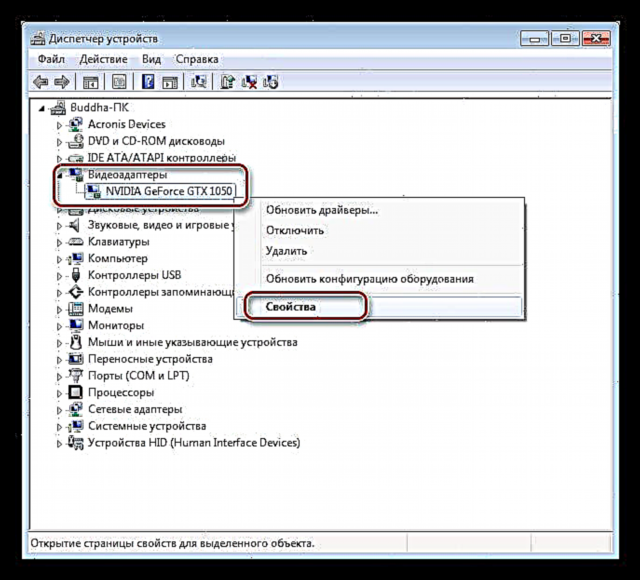
- পরবর্তী, ট্যাবে "ড্রাইভার" বোতাম টিপুন "Delete"। আমরা সতর্কতার সাথে একমত

- ড্রাইভারের সাথে আসা অতিরিক্ত সফ্টওয়্যারটি আনইনস্টল করার পরামর্শ দেওয়া হয়। এটি বিভাগে করা হয় "প্রোগ্রাম এবং উপাদানসমূহ"যে একই লাইন থেকে খোলা যেতে পারে "চালান" দল
appwiz.cpl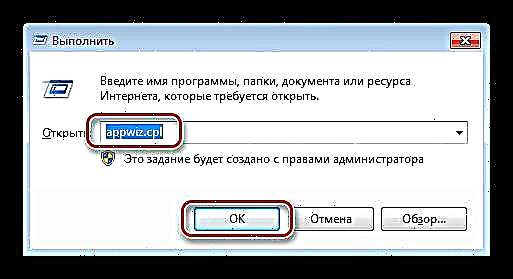
এখানে আমরা অ্যাপ্লিকেশনটি খুঁজে পাই, আরএমবি দিয়ে এটিতে ক্লিক করুন এবং নির্বাচন করুন "Delete".

যদি কার্ডটি "লাল" থেকে থাকে তবে একই বিভাগে আপনাকে "এএমডি ইনস্টল ম্যানেজার" প্রোগ্রামটি নির্বাচন করতে হবে, যে উইন্ডোটি খোলে, সমস্ত ডাব রেখে এবং "ক্লিক করুন"মুছুন " ("আনইনস্টল").
সফ্টওয়্যারটি আনইনস্টল করার পরে, মেশিনটি রিবুট করুন এবং ভিডিও কার্ড ড্রাইভারটি পুনরায় ইনস্টল করুন।
আরও পড়ুন: উইন্ডোজ 10, উইন্ডোজ 7 এ কীভাবে ভিডিও কার্ড ড্রাইভার আপডেট করবেন
উপসংহার
বেশিরভাগ পরিস্থিতিতে উপরের সুপারিশগুলি "ইনপুট নয় সমর্থিত" ত্রুটি থেকে মুক্তি পেতে পারে। যদি কিছু সাহায্য না করে, তবে আপনাকে অবশ্যই ভিডিও কার্ডটি একটি পরিচিত কাজের সাথে প্রতিস্থাপনের চেষ্টা করতে হবে। ত্রুটিটি পুনরাবৃত্তি হয় এমন পরিস্থিতিতে আপনার সমস্যার সাথে আপনার পরিষেবা কেন্দ্রের সাথে যোগাযোগ করতে হবে, সম্ভবত মনিটরটি ত্রুটিযুক্ত।